使用 Docker 構建簡單且高效的開發環境!

在我們進行軟件開發時,通常需要創建一個開發環境來測試和開發我們的代碼。這個環境通常包括開發工具、庫、框架等等。使用 Docker 可以幫助我們快速創建和銷毀這個環境,從而提高我們的開發效率。在本文中,我們將介紹如何使用 Docker 構建一個簡單且高效的開發環境,讓你在開發過程中能夠更好地利用 Docker。
1.安裝 Docker
Docker 可以在 Linux、Windows 和 macOS 上運行。在開始使用 Docker 之前,需要先安裝 Docker。你可以在官網上找到適合你系統的 Docker 版本,然后使用相應的指南來完成安裝。
2.編寫 Dockerfile
創建 Dockerfile 是構建 Docker 鏡像的第一步。 Dockerfile 是一個包含指令列表的普通文本文件,用于構建 Docker 鏡像。在此示例中,我們將為一個簡單的 Node.js 應用程序創建一個 Dockerfile。請按照以下步驟操作:
首先,創建一個名為“Dockerfile”的文件,并將以下內容粘貼到文件中:
FROM node:12 AS baseWORKDIR /appCOPY package*.json ./RUN npm install && npm cache clean --force && mv /app/node_modules /node_modulesFROM base AS devENV NODE_ENV=developmentCMD ["npm","run","dev"]FROM base AS prodCOPY . .ENV NODE_ENV=productionRUN npm run buildCMD ["npm","start"]3.構建 Docker 鏡像
完成 Dockerfile 編寫后,我們可以使用該文件來構建 Docker 鏡像。在終端中移動到 Dockerfile 所在的目錄,并運行以下命令來構建鏡像:
docker build -t myapp .上述命令用“myapp”作為名稱為我們創建的 Docker 鏡像,并使用當前目錄中的 Dockerfile。
4.運行容器
在構建 Docker 鏡像后,我們可以使用該鏡像來運行容器,而不需要安裝任何其他軟件。在終端中運行以下命令以運行容器:
docker run -it --rm -p 3000:3000 myapp:latest上述命令將以交互模式運行容器,并將容器的端口 3000 映射到主機的端口 3000。使用此命令,您可以訪問您的應用程序,從而可以開始測試和開發。
5.使用 Docker Compose
Docker Compose 是一個用于定義和運行多容器 Docker 應用程序的工具。 Docker Compose 使得協調和管理多個容器的過程更容易。在此示例中,我們將使用一個名為“docker-compose.yml”的文件來定義我們的應用程序和其相關的容器。
首先,創建一個名為“docker-compose.yml”的文件,并將以下內容粘貼到文件中:
version: '3'services: app: build: . ports: - "3000:3000" volumes: - .:/app上述 YAML 文件定義了一個名為“app”的服務,該服務將使用 Dockerfile 構建 Docker 鏡像。此外,該服務將映射容器的端口 3000 到主機的端口 3000,并將當前目錄掛載到容器的“/app”目錄中。這樣,您可以在本地編輯代碼,并在容器中實時更新。
運行此應用程序的最簡單方法是使用以下命令:
docker-compose up這將啟動并運行在“docker-compose.yml”文件中定義的所有容器。
在本文中,我們介紹了如何使用 Docker 快速構建和銷毀開發環境。使用 Docker 可以大大提高開發效率,并使開發過程更加流暢。我們編寫了一個 Dockerfile 并構建了一個 Docker 鏡像。在運行容器時,我們可以映射端口、掛載卷和更多。最后,我們了解了如何使用 Docker Compose 來定義和管理多個容器。
以上就是IT培訓機構千鋒教育提供的相關內容,如果您有web前端培訓,鴻蒙開發培訓,python培訓,linux培訓,java培訓,UI設計培訓等需求,歡迎隨時聯系千鋒教育。




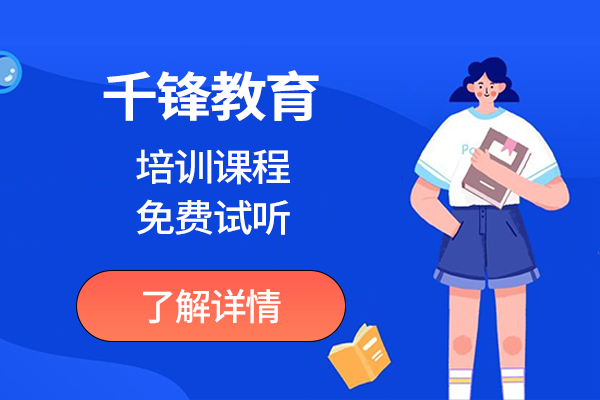
















 京公網安備 11010802030320號
京公網安備 11010802030320號